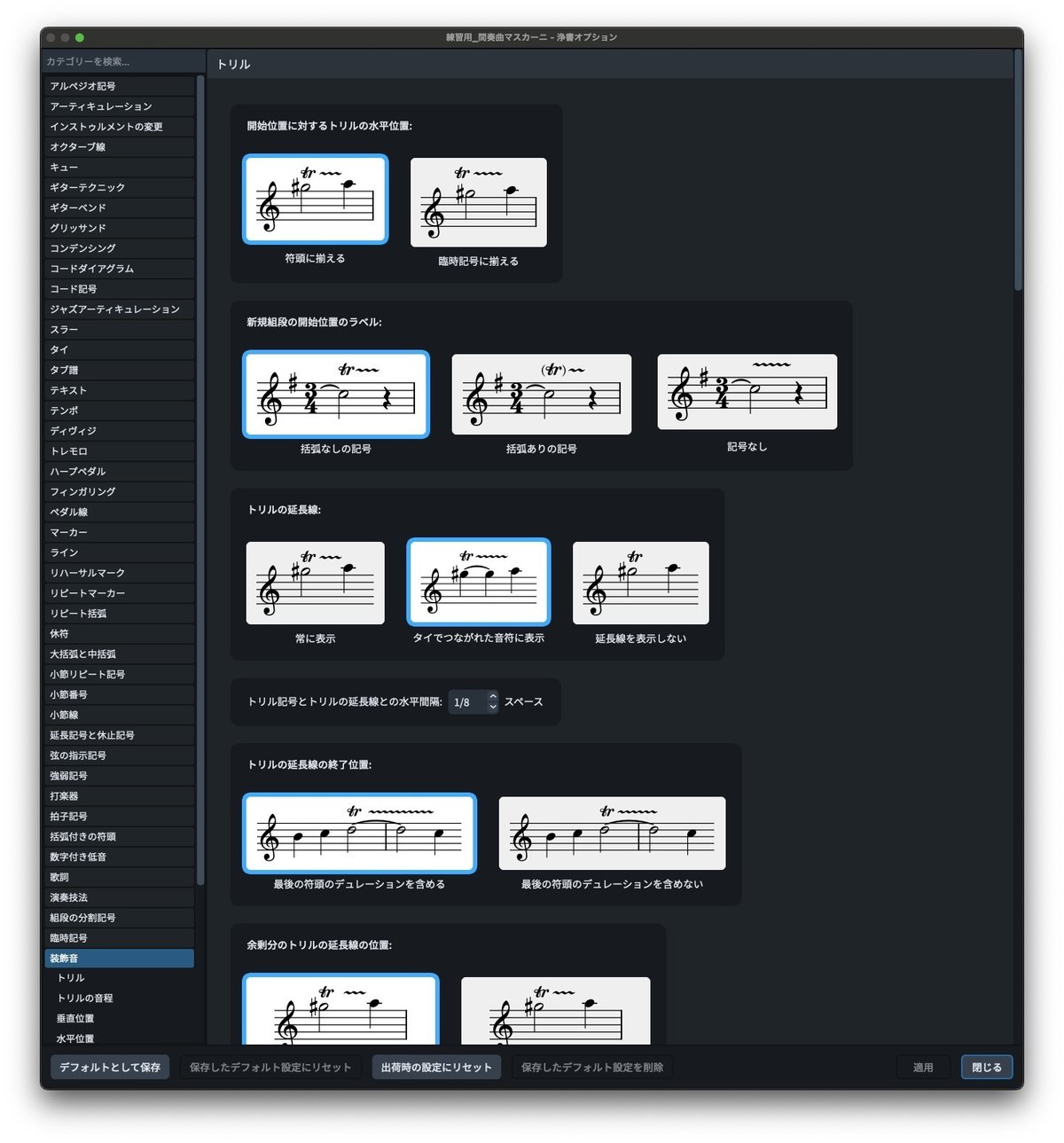Doricoノート No.2
ある程度、Doricoの入力方法がわかってきたので練習のつもりでバイオリンとピアノ二重奏の楽譜を入力している。マニュアルを探しながらの入力になるためSibeliusの入力と比べて20倍ほど時間がかかっている状況でかなりもどかしい。似て非なるところが結構あるので、頭がついていっていない状況。レイアウト系については難しいところもあるので後回しにして、まず入力系でつまずいたところを書き出してみた。
Sibeliusでは簡単にできるのだがDoricoでは手数がかかるところは以下かな。
1. 符尾を反対方向にする
SibeliusはXキーで上下の切り替えができるのだがDoricoは手数がかかるのでショートカットを割り当てた。※ 実はDoricoはFキーで操作できるので下の設定は不要かも。
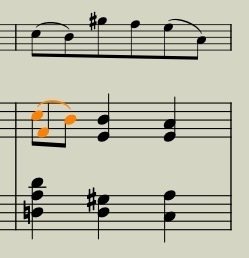
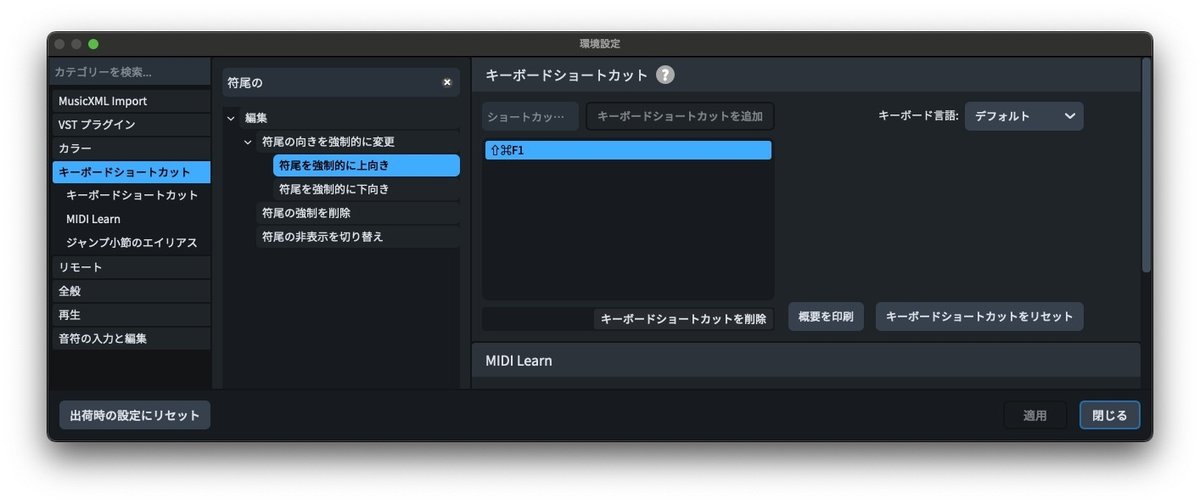
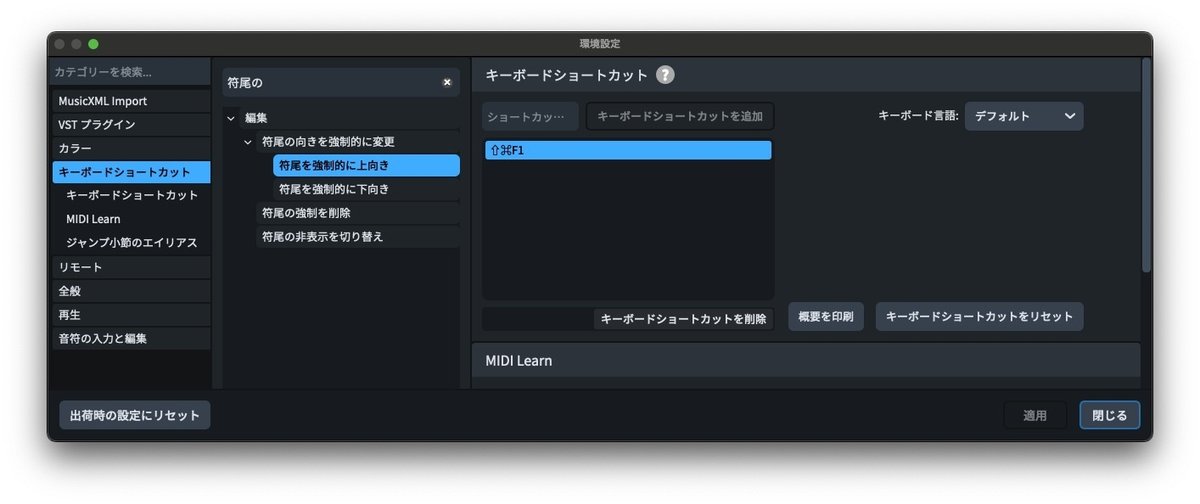
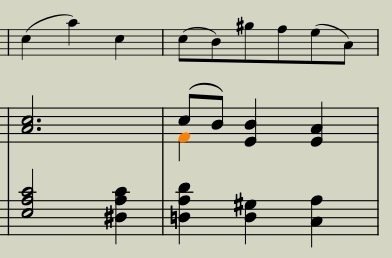
2. 不要な休符を消す
Sibeliusはいらない休符を選択して『コマンド+シフト+H』で消せるのだが、これもショートカットが必要だよね。
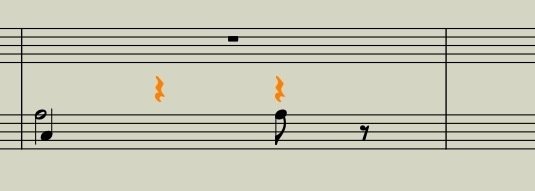
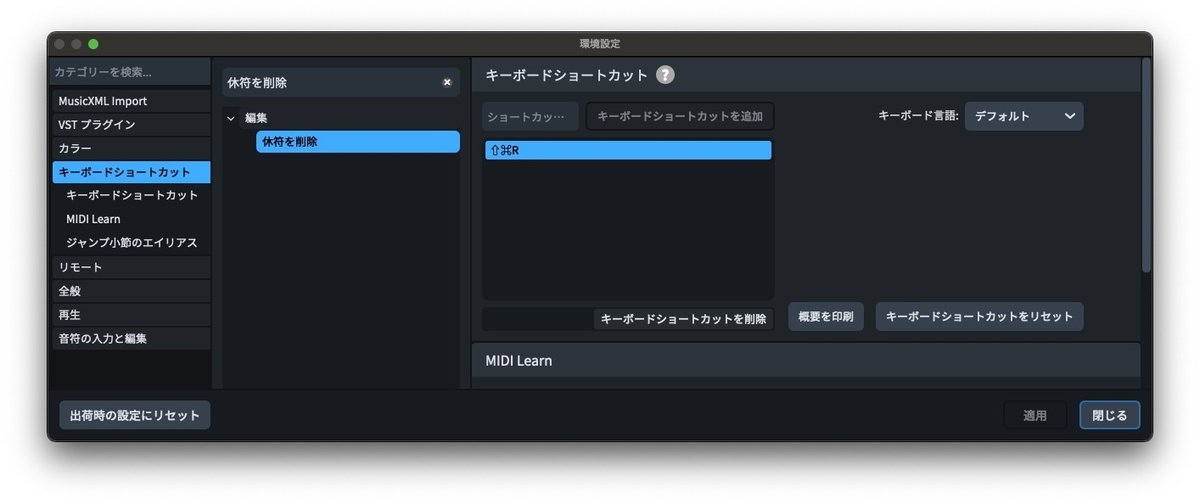
3. 小節をまとめる
Sibeliusは複数の小節を選択して『シフト+オプション+M』で行けるのだが、Doricoは結構面倒。これは記譜モードと浄書モードを行き来する必要がありショートカット一発という訳には行かない。記譜モードで改行できるようにしてほしいね。
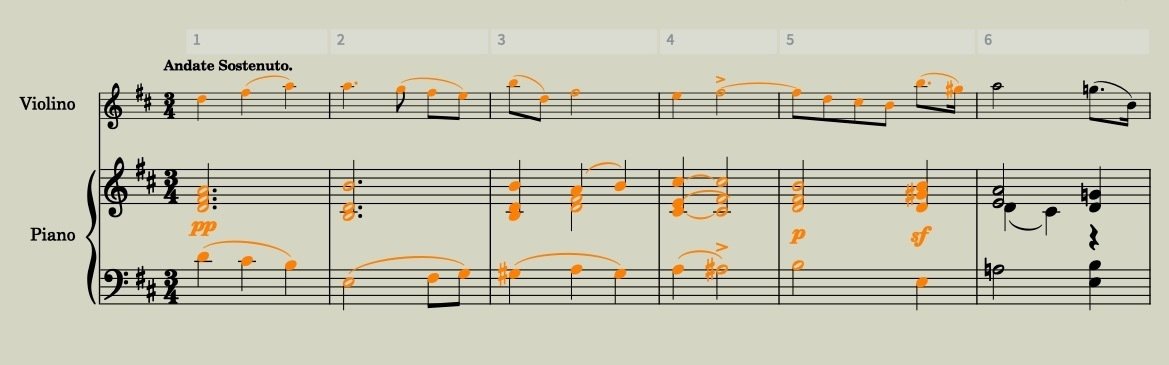
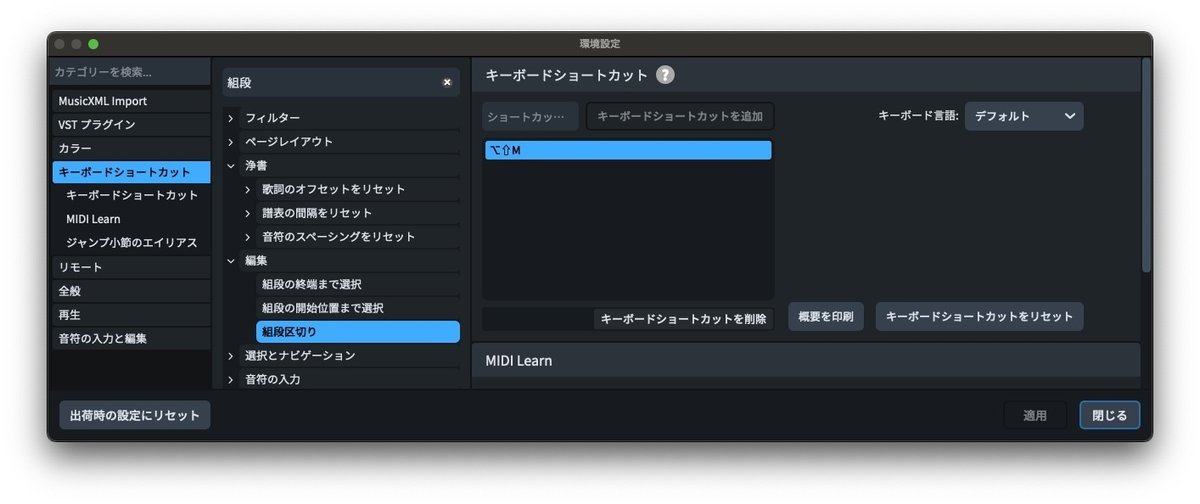
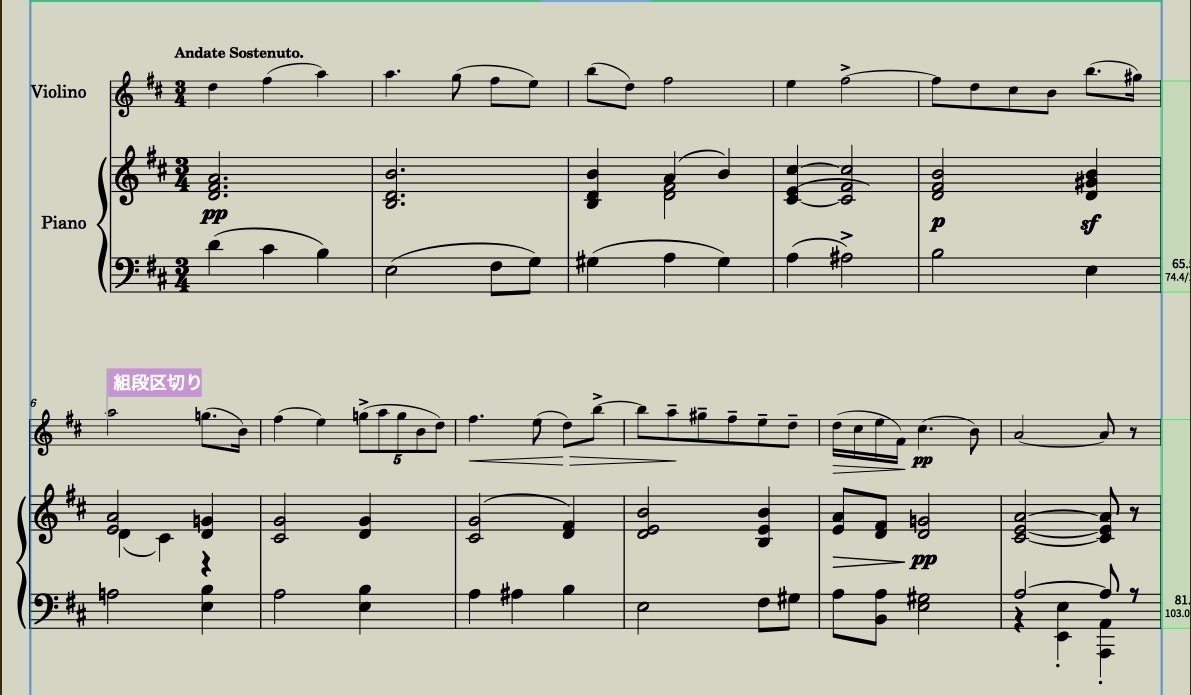
3. ページにまとめる
Sibeliusは複数の小節を選択して『コマンド+シフト+オプション+M』で行けるが、なぜかショートカットの割当てがある。浄書モードで『シフト+F』。ページという概念ではなく楽曲フレームになるんだね。こちらはページを変えたい小節線をクリックして『シフト+F』一発なのでSibeliusよりも楽。
4. 五線跨ぎ
こちらはSibeliusは苦手とするところで、跨ぐとスラーやグリサンドが変ちくりな形になるので手修正が結構入る。選択して『M』『N』を押すだけでレイアウト崩さずに一発変換できる。これはソフトウェア芸術だね。

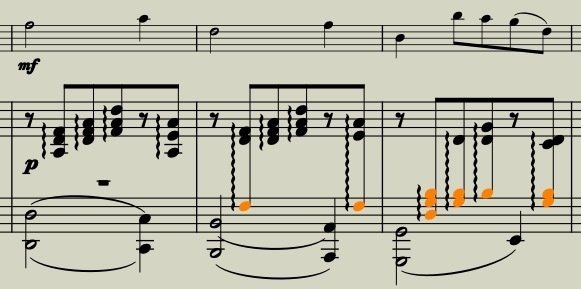
4. フェルマータ
以下の楽譜を作りたかったのだがフェルマータを入れると自動で全てのパートに入れてくれるのは良いとしてもピアノの右手のフェルマータは不要。これを消したいのだが、調べるのに1時間かかった。フェルマータの入れ方はここをクリック。
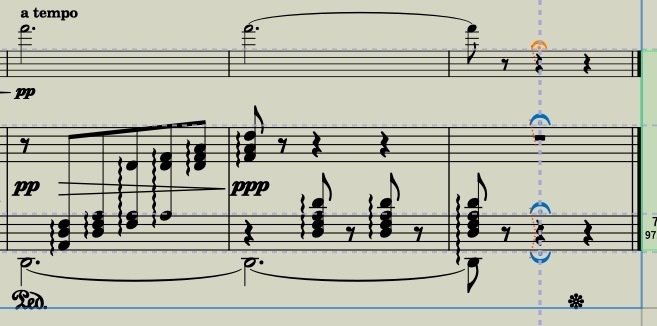
調べた結果、浄書オプションというダイアログを表示して設定するのだが、これの出し方がわからず苦労したが、『コマンド+シフト+E』とのこと。
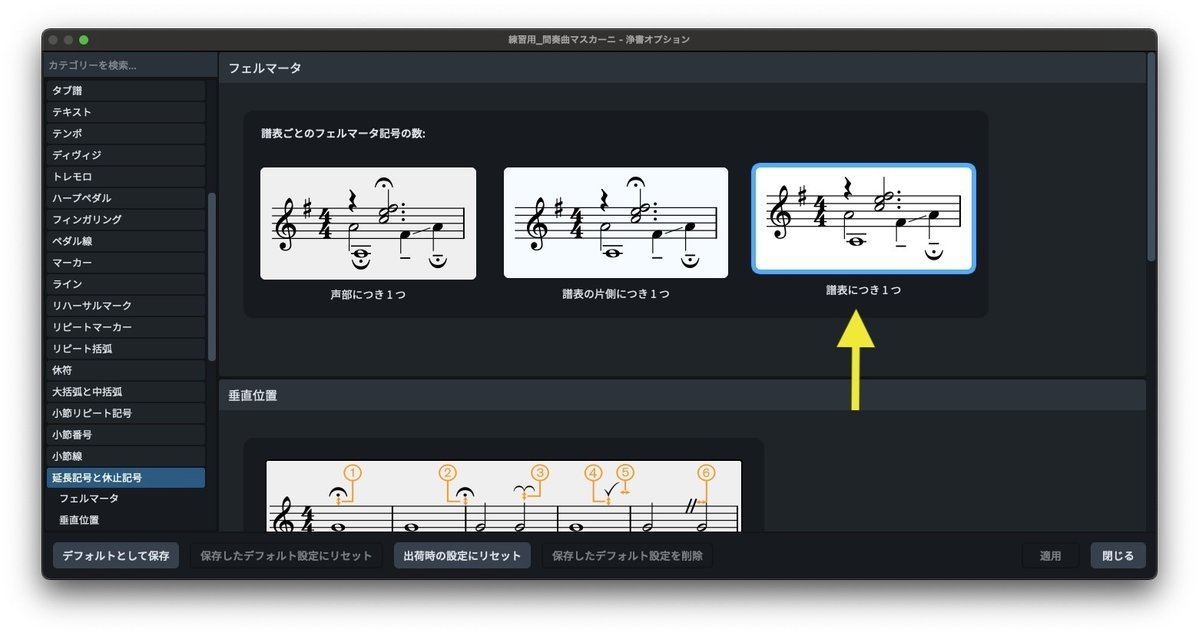
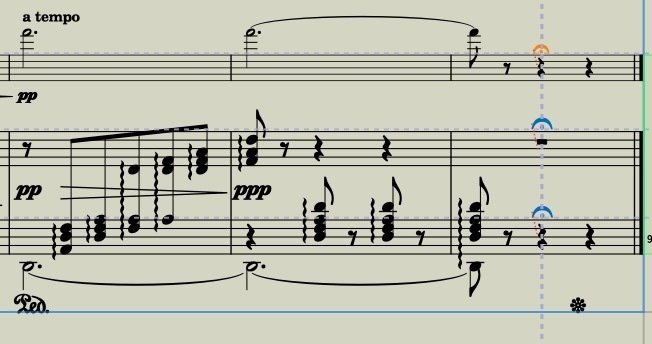
それにしても恐るべきは浄書オプションというダイアログ。つらつらと眺めるにかなり細かいことを設定しているのだなあ。勉強にもなるし、見ていてウキウキするね。商用出版の楽譜を目指していることがよくわかる。